word如何设置文本框大小_WORD文本框大小设置步骤
发布时间:2024-06-08
来源:绿色资源网
在使用Word编辑文档时,设置文本框大小是非常重要的一项操作,通过调整文本框的大小,可以使文档更加美观和易于阅读。设置文本框大小的步骤也非常简单,只需要点击文本框,然后拖动边框即可调整大小。还可以通过属性栏中的选项来精确设置文本框的宽度和高度。掌握了如何设置文本框大小的技巧,将会让您在Word编辑中更加得心应手。
具体方法:
1.首先我们当然是要双击打开我们需要插入文本框的Word,进入该word的内容主页。
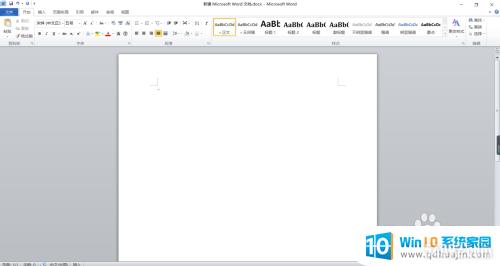
2.然后在左上方点击插入,文本框。选择简单文本框在,然后在word中生成一个文本框。
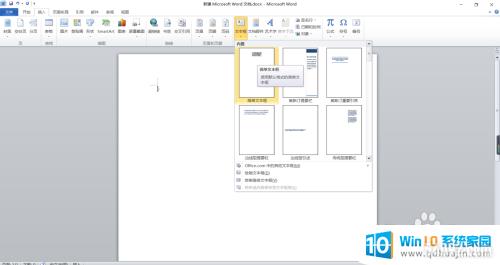
3.首先我们可以通过拖拽拉长文本框边界来调整文本框的大小。
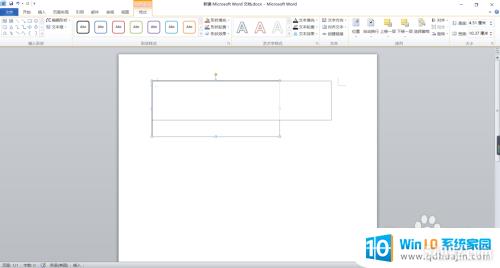
4.我们也可以通过右键文本框边框,点击“设置形状格式”。然后在其中的文本框中调整文本框参量来调整文本框
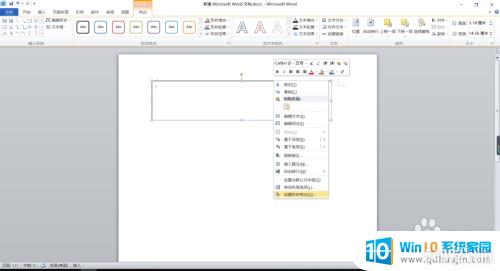
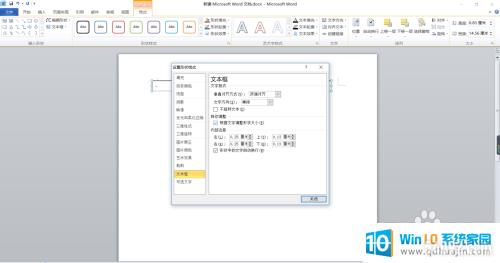
以上就是关于Word如何设置文本框大小的全部内容,如果有遇到相同情况的用户,可以按照以上方法来解决。
分类列表
换一批
手游推荐
手游排行榜
推荐文章
- 1wps怎么添加仿宋_gb2312字体_WPS怎么设置仿宋字体
- 2电脑登陆微信闪退怎么回事_电脑微信登陆老是闪退的解决方法
- 3ppt每张幻灯片自动放映10秒_如何将幻灯片的自动放映时间设置为10秒
- 4电脑只有插电才能开机是什么情况_笔记本电脑无法开机插电源怎么解决
- 5ps4怎么同时连两个手柄_第二个手柄添加教程PS4
- 6台式机开机键怎么插线_主板上的开机键接口怎样连接台式电脑开机键线
- 7光盘怎么删除文件_光盘里的文件如何删除
- 8笔记本开机no bootable_笔记本开机出现no bootable device怎么办
- 9光猫自带wifi无法上网_光猫一切正常但无法上网的解决方法
- 10steam怎么一开机就自动登录_Steam如何设置开机启动

















